La línea de comandos sigue siendo una herramienta poderosa para usar en Microsoft Windows. Es posible que deba aprender a crear un directorio desde la línea de comandos si está escribiendo una secuencia de comandos o si desea una forma más fácil de crear varias carpetas. He aquí cómo hacerlo.
- Selecciona el «ComienzoBotón, tipo
cmdAsí que elige «Símbolo del sistema”En la lista que aparece.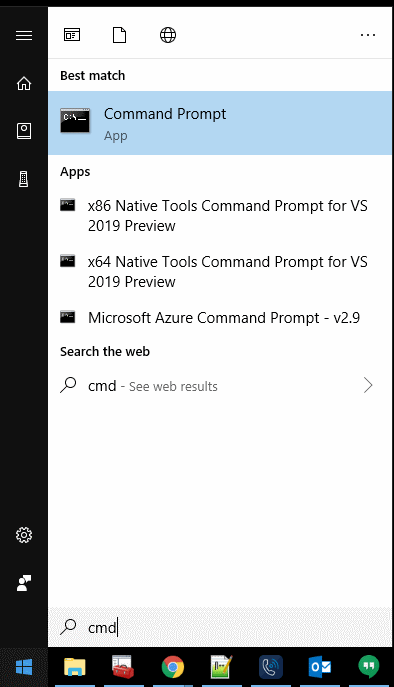
- Para cambiar a otra unidad, simplemente escriba la letra de la unidad seguida de dos puntos y luego presione «Entrar«.
- Para cambiar a otro directorio, escriba CD seguido de la ruta del directorio, luego presione «Entrar«.
- Pegar
mkdirseguido del nombre de la carpeta que desea crear, luego presione «Entrar«.
Ejemplo:mkdir mynewfolder
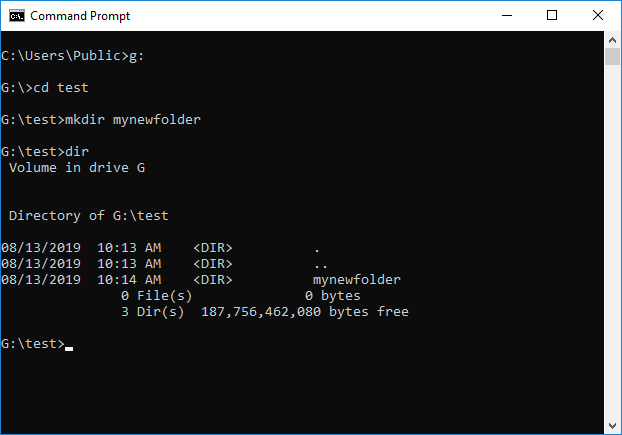 Ejemplo que muestra el cambio a la unidad G, luego a la carpeta de prueba y la creación de una carpeta llamada «mynewfolder».
Ejemplo que muestra el cambio a la unidad G, luego a la carpeta de prueba y la creación de una carpeta llamada «mynewfolder».
La creación de varias carpetas es más fácil desde la línea de comandos. Puedes escribir mkdir seguido de los nombres de cada carpeta, separados por un espacio para hacerlo.
mkdir mynewfolder1 mynewfolder2 testfolder1
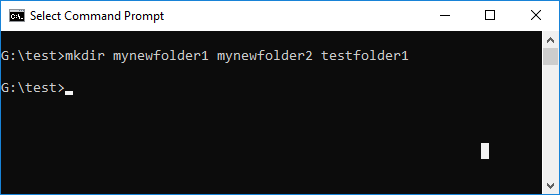
Nota: también puede utilizar el Maryland orden en lugar de mkdir. Ellos hacen lo mismo.